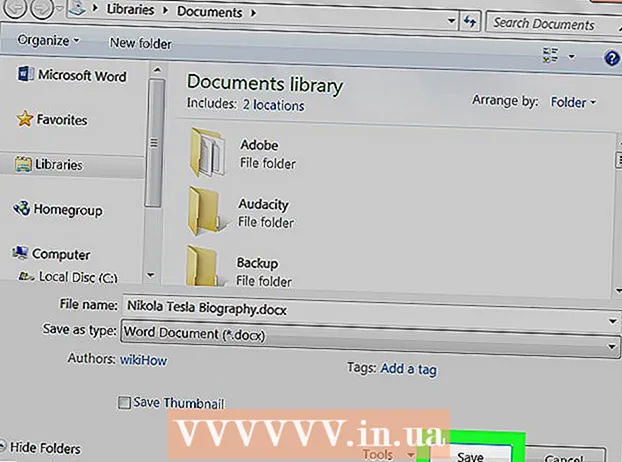نویسنده:
Louise Ward
تاریخ ایجاد:
4 فوریه 2021
تاریخ به روزرسانی:
1 جولای 2024
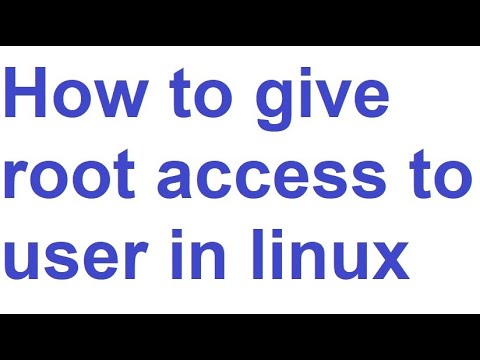
محتوا
حساب "root" در رایانه لینوکس حسابی با حقوق کامل است. برای دستکاری دستورات در Linux ، به ویژه آنهایی که روی سیستم فایل تأثیر می گذارند ، معمولاً به دسترسی ریشه یا دسترسی ممتاز نیاز دارد. با قدرت زیاد ، برخلاف مجوزهای استفاده عادی ، دسترسی به ریشه فقط در صورت لزوم مورد نیاز است. در نتیجه ، پرونده های مهم سیستم می توانند از آسیب ناخواسته جلوگیری کنند.
مراحل
روش 1 از 4: دسترسی ریشه ای را با ترمینال دریافت کنید
یک برنامه رابط خط فرمان ترمینال را باز کنید. اگر ترمینال از قبل روشن نیست ، آن را باز کنید. بسیاری از نسخه های لینوکس به شما امکان می دهند با فشار دادن یک کلید ترکیبی ، ترمینال را باز کنید Ctrl+Alt+تی.

تایپ کنیدسو - و فشار دهیدوارد شوید. شما به عنوان "کاربر پیشرفته" وارد سیستم خواهید شد. در واقع ، می توانید از این دستور برای ورود به کامپیوتر به عنوان یک کاربر عادی استفاده کنید. با این حال ، اگر خالی بمانید ، به شما اجازه می دهد با اولویت وارد شوید.
پس از درخواست رمز ورود حساب دلخواه خود را وارد کنید. بعد از تایپ کردن سو - و فشار دهید وارد شویداز شما خواسته می شود رمز ورود حساب مورد نظر خود را وارد کنید.- اگر پیام "خطای احراز هویت" دریافت کردید ، احتمال قفل شدن حساب ریشه شما وجود دارد. برای یادگیری نحوه باز کردن قفل آن ، بخش بعدی را بخوانید.

مفسر خط فرمان را امتحان کنید. هنگامی که با اولویت وارد شوید ، مفسر خط فرمان با پایان می یابد # بجای $.
فرمانی وارد کنید که به دسترسی اولویت دار نیاز دارد. پس از استفاده سو - برای ورود با اولویت ، می توانید هر دستوری را که نیاز به دسترسی اولویت دارد ، اجرا کنید. بیا سو تا پایان جلسه برگزار می شود ، بنابراین نیازی نیست که هر بار که می خواهید یک دستور را اجرا کنید رمز ورود اولویت را دوباره وارد کنید.
استفاده را در نظر بگیرید.سودوبجایسو -.سودو ("super user do") فرمانی است که به شما امکان می دهد دستورات دیگری را با اولویت موقتی اجرا کنید. این بهترین روش برای اجرای دستوراتی است که برای بیشتر کاربران نیاز به دسترسی روت دارد ، زیرا در این مرحله شما به محیط دسترسی ترجیحی نیازی ندارید و کاربر نیازی به دانستن رمز ورود حساب ندارد. کاربر برای دسترسی موقت ریشه رمز ورود به سیستم عادی خود را وارد می کند.
- تایپ کنید سودو فرمان دادن و فشار دهید وارد شوید (مانند sudo ifconfig) وقتی از شما خواسته شد ، گذرواژه را وارد کنید کاربر حساب ، رمزعبور حساب برگزیده را تایپ نکنید.
- سودو روش ارجح با نسخه هایی مانند اوبونتو است: حتی وقتی حساب ریشه قفل است نیز کار می کند.
- این دستور فقط برای کاربرانی است که دارای حقوق اداری هستند. کاربر می تواند اضافه یا حذف شود.
روش 2 از 4: باز کردن حساب ریشه (اوبونتو)
حساب ریشه (اوبونتو) را باز کنید. اوبونتو (و برخی نسخه های دیگر) حساب root را قفل می کند تا از دسترسی کاربران عادی به آن جلوگیری کند. این به دلیل استفاده از دستورات است سودو (به بالا مراجعه کنید) ، به ندرت به دسترسی اولویت دار احتیاج داریم. باز کردن قفل حساب root به شما امکان می دهد با اولویت کامل وارد شوید.
ترمینال باز اگر روی محیط دسک تاپ کار می کنید ، می توانید فشار دهید Ctrl+Alt+تی برای اجرای ترمینال.
تایپ کنیدریشه sudo passwdو فشار دهیدوارد شوید. وقتی از شما خواسته شد ، گذرواژه را وارد کنید کاربر شما
گذرواژه جدیدی تنظیم کنید. از شما خواسته می شود یک رمز عبور جدید دو بار ایجاد و وارد کنید. پس از تنظیم ، حساب ریشه کار خواهد کرد.
حساب ریشه را قفل کنید. اگر می خواهید حساب ریشه را قفل کنید ، برای حذف رمز ورود و قفل کردن حساب ، دستور زیر را وارد کنید:
- ریشه sudo passwd -dl
روش 3 از 4: با کنترل کامل وارد سیستم شوید
استفاده از روش های دیگر را برای دستیابی موقت به ریشه در نظر بگیرید. ورود به سیستم با کنترل کامل باید در استفاده عادی محدود شود زیرا اجرای دستوراتی که باعث غیرفعال شدن سیستم می شود آسان است. در عین حال ، خطرات امنیتی نیز به همراه دارد ، به خصوص هنگامی که سرور SSH روی رایانه در حال اجرا است. فقط در صورت نیاز به تعمیرات فوری ، مانند عیب یابی خرابی درایو یا بازیابی حساب قفل شده ، با دسترسی کامل وارد سیستم شوید.
- استفاده کنید سودو یا سو به جای ورود به سیستم با دسترسی کامل ، از آسیب دیدن ناخواسته ورود به سیستم جلوگیری می کند. این دستورات به کاربر این فرصت را می دهد تا سفارش را قبل از آسیب جدی ببیند.
- برخی از نسخه ها مانند اوبونتو حساب root را قفل می کنند تا زمانی که خودتان آن را باز کنید. این امر علاوه بر جلوگیری از آسیب رساندن بیش از حد کاربر به طور تصادفی هنگام استفاده از حساب روت ، از سیستم در برابر هکرها نیز محافظت می کند: حساب کاربری ریشه اغلب اولین هدف آنها است. پس از قفل شدن ، هکر نمی تواند با حساب کاربری ریشه دسترسی پیدا کند. در بخش قبلی می توانید به دستورالعمل های باز کردن قفل حساب کاربری در اوبونتو مراجعه کنید.
وارد كردن .ریشه در قسمت کاربر هنگام ورود به لینوکس. اگر حساب ریشه قفل نشده است و اگر رمز عبور را می دانید ، در صورت نیاز برای ورود به سیستم عادی ، می توانید با دسترسی root وارد شوید. وارد كردن ریشه در قسمت کاربر وقتی از شما خواسته شد وارد شوید.
- اگر برای اجرای یک دستور خاص به دسترسی ریشه نیاز دارید ، از روش بالا استفاده کنید.
رمز عبور root را در قسمت رمز عبور کاربر وارد کنید. بعد از وارد کردن ریشه در قسمت نام کاربری ، رمزعبور root را در صورت درخواست وارد کنید.
- در بسیاری از موارد ، رمز عبور ریشه می تواند فقط "رمز عبور" باشد.
- اگر رمز عبور اصلی خود را نمی دانید یا فراموش کرده اید ، به دستورالعمل ها مراجعه کنید تا بعداً رمز عبور خود را تنظیم کنید.
- در اوبونتو ، حساب ریشه قفل شده و تا زمان باز شدن غیرقابل دسترسی است.
در هنگام ورود به سیستم با حساب root از اجرای برنامه های پیچیده خودداری کنید. شاید هنگام دستیابی به دسترسی ریشه ، برنامه ای که قصد اجرای آن را دارید ، تأثیر منفی بر روی سیستم بگذارد. به جای ورود به سیستم با حساب کاربری ریشه ، سودو و سو برای اجرای برنامه توصیه می شود. تبلیغات
روش 4 از 4: رمزعبور ریشه و رمز عبور مدیر را بازنشانی کنید
پس از فراموش شدن رمز ورود حساب ریشه را بازنشانی کنید. اگر رمز ورود حساب ریشه را فراموش کنید و گذرواژه های کاربر ، برای تغییر این گذرواژه ها باید اجازه دهید رایانه شما در حالت بازیابی قرار گیرد. اگر رمز ورود کاربر را می دانید و باید رمز ورود حساب ریشه را تغییر دهید ، فقط تایپ کنید ریشه sudo passwd، رمز عبور کاربر را وارد کنید و یک رمز عبور جدید ایجاد کنید.
رایانه را دوباره راه اندازی کنید و کلید را نگه دارید.⇧ شیفتدر سمت چپ هنگامی که صفحه BIOS ظاهر می شود. منوی GRUB باز می شود.
- فشار دادن و نگه داشتن کلید در زمان مناسب بسیار دشوار است ، بنابراین ممکن است مجبور شوید چندین بار آن را امتحان کنید.
مورد را انتخاب کنید.- حالت بازیابی - اولین بار در لیست. حالت بازیابی نسخه فعلی سیستم عامل شما بارگیری می شود.
گزینه ای را انتخاب کنید.از منویی که ظاهر می شود رابط خط فرمان که در آن با حساب root وارد شده اید ، راه اندازی می شود.
درایو را با مجوزهای نوشتن متصل کنید. وقتی در حالت بازیابی بوت می شود ، معمولاً فقط خواندنی هستید. برای فعال کردن دسترسی نوشتن ، دستور زیر را وارد کنید:
- mount -rw -o remount /
برای هر حساب قفل شده رمز جدید ایجاد کنید. هنگام ورود به سیستم با حساب ریشه و تغییر دسترسی ، می توانید یک رمز ورود جدید برای همه حساب ها ایجاد کنید:
- تایپ کنید عبور نام کاربری و فشار دهید وارد شوید. اگر می خواهید گذرواژه حساب ریشه را تغییر دهید ، تایپ کنید ریشه passwd.
- در صورت درخواست رمز ورود جدید خود را دو بار وارد کنید.
پس از بازنشانی رمز ورود ، رایانه را مجدداً راه اندازی کنید. پس از بازنشانی گذرواژه ، می توانید رایانه خود را به طور معمول راه اندازی مجدد کنید. رمز ورود جدید بلافاصله اجرا می شود. تبلیغات
هشدار
- فقط در صورت لزوم از حساب root استفاده کنید و پس از اتمام کار از آن خارج شوید.
- فقط رمز ورود حساب ریشه را با شخص الف)) که به او اعتماد دارید و ب) باید بدانید به اشتراک بگذارید.